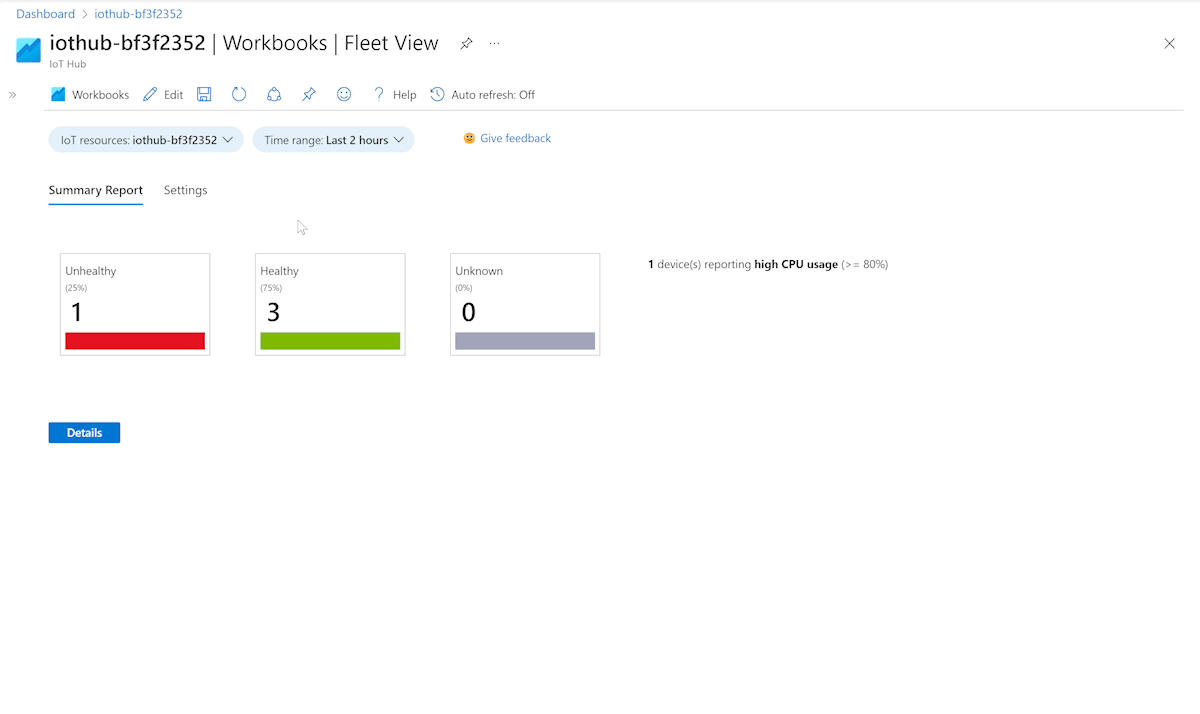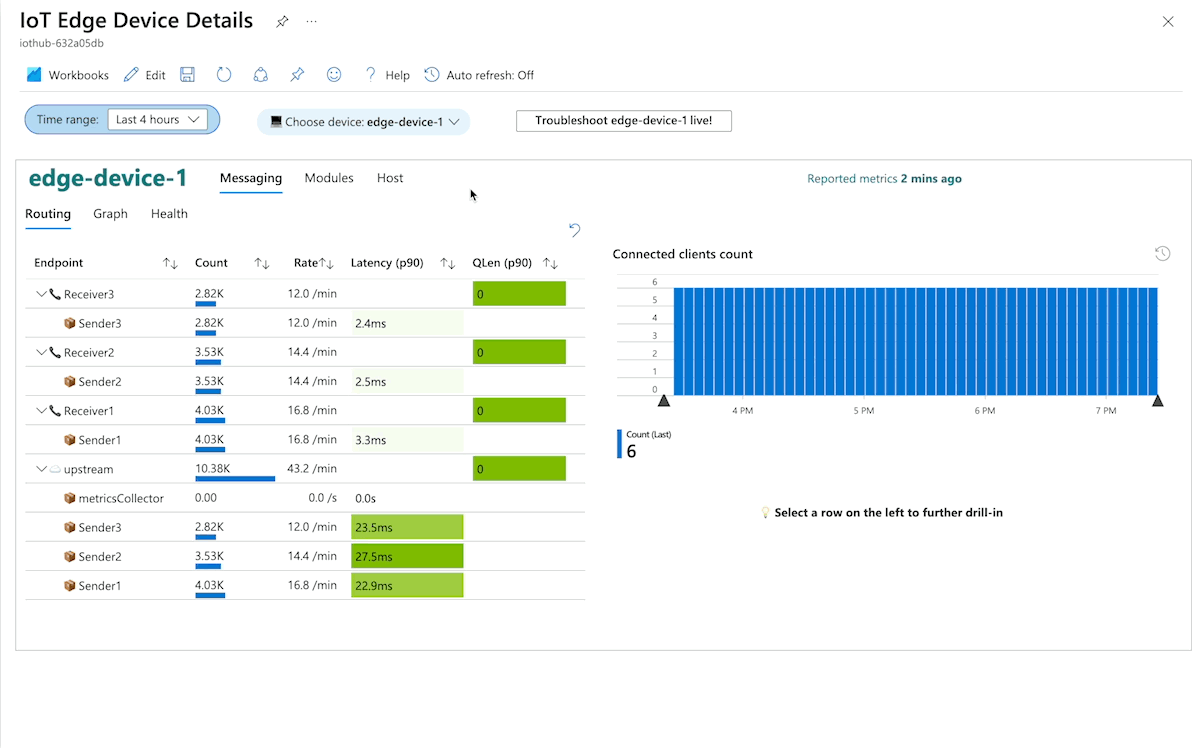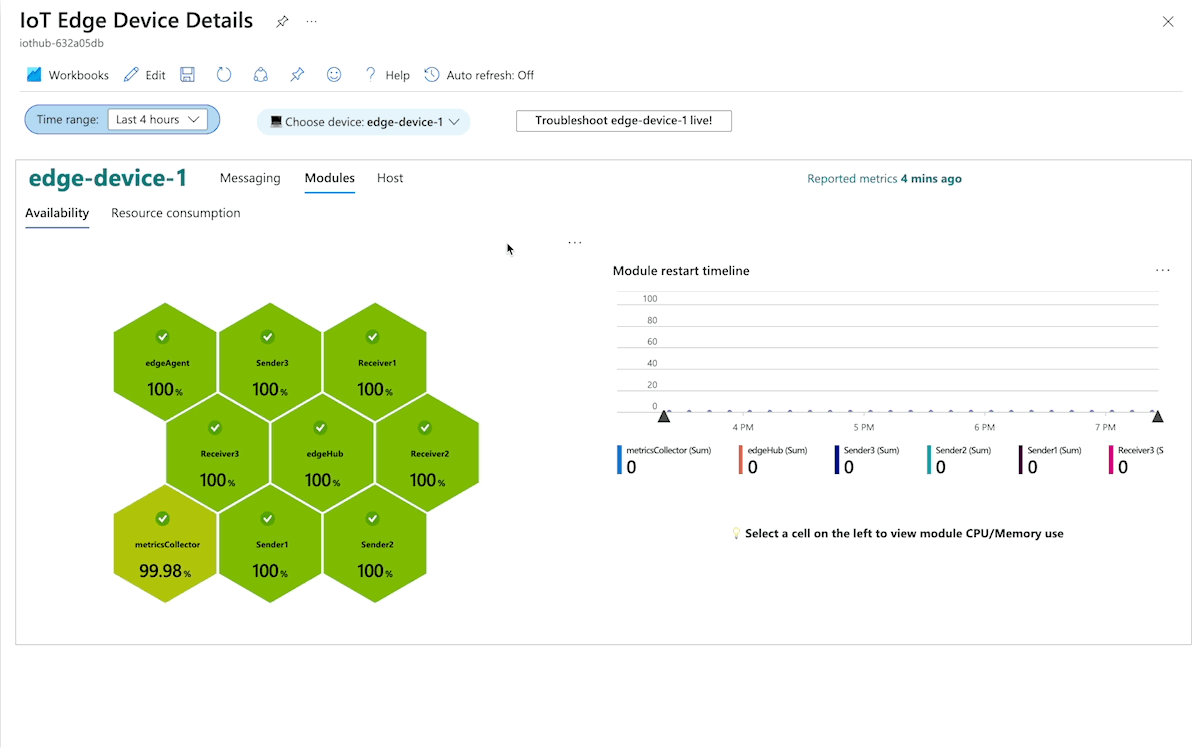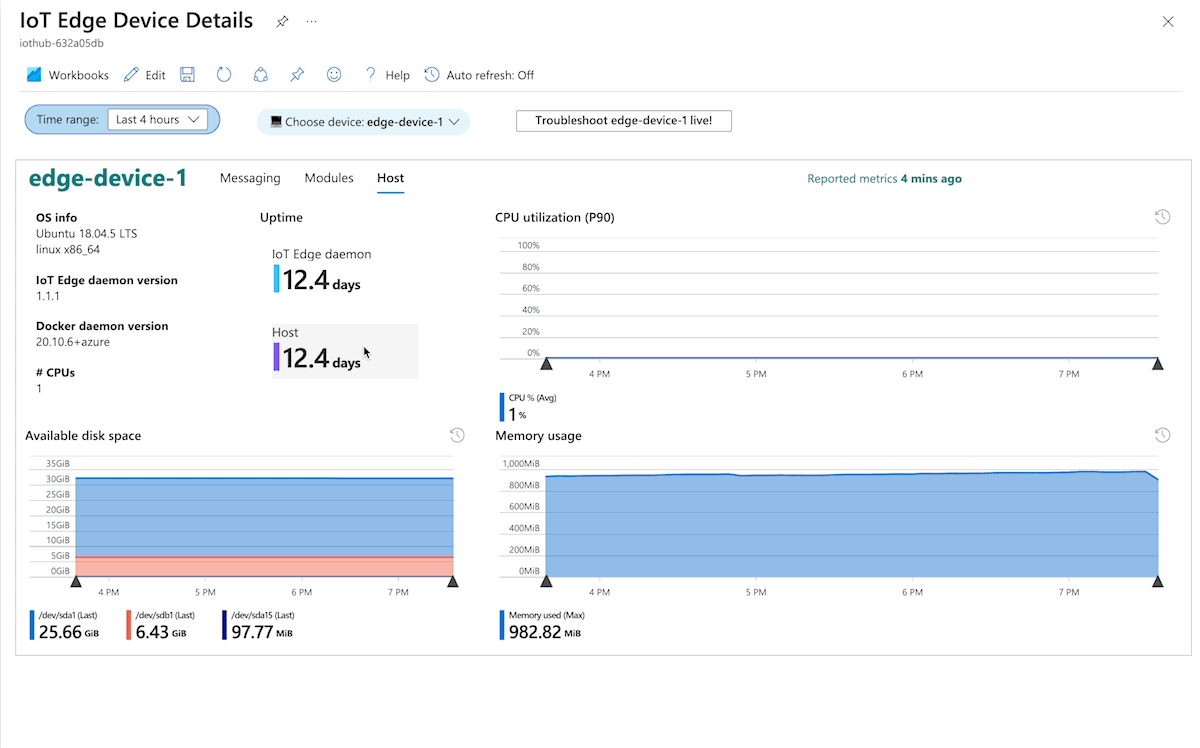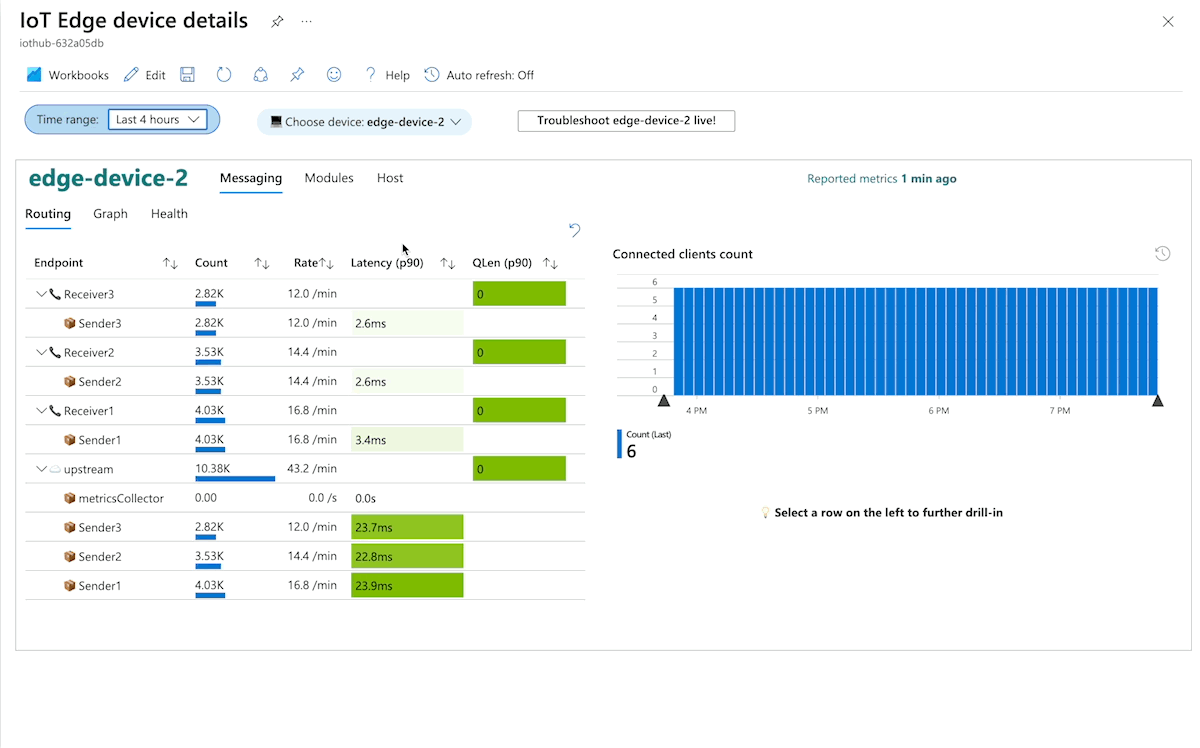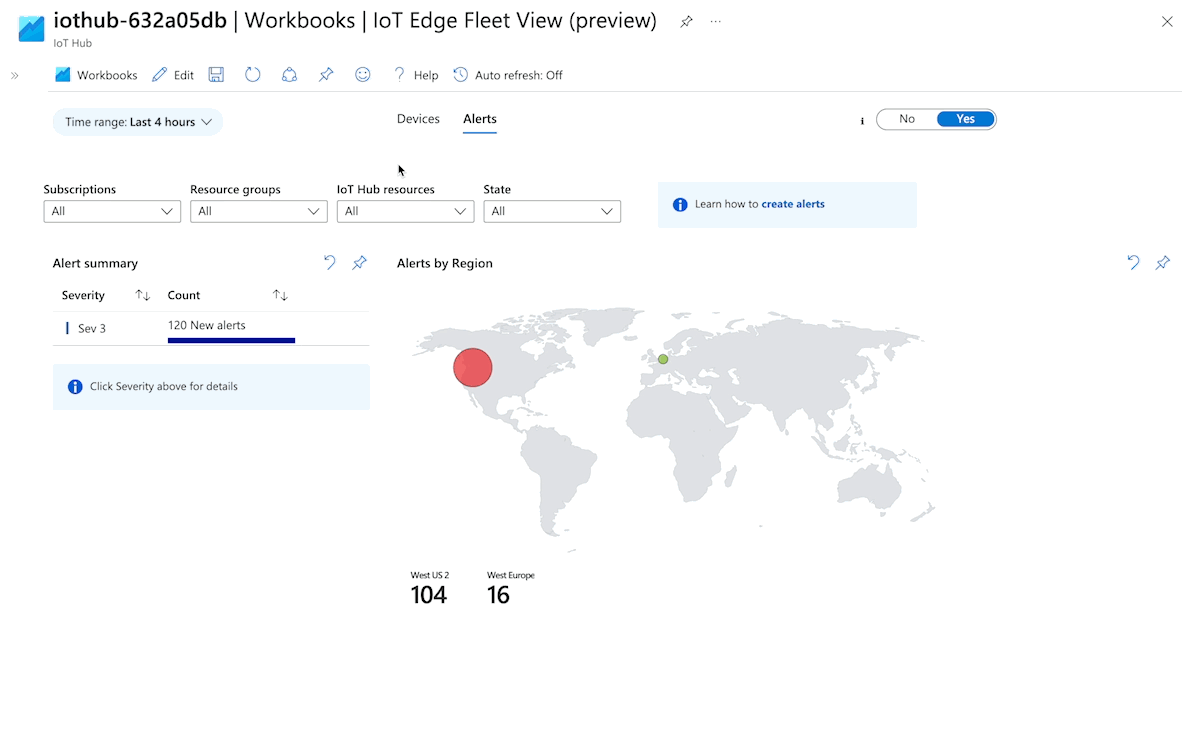Gecureerde visualisaties verkennen in Azure IoT Edge
Van toepassing op: ![]() IoT Edge 1.5
IoT Edge 1.5 ![]() IoT Edge 1.4
IoT Edge 1.4
Belangrijk
IoT Edge 1.5 LTS en IoT Edge 1.4 LTS worden ondersteund releases. IoT Edge 1.4 LTS eindigt op 12 november 2024. Raadpleeg IoT Edge bijwerken als u een eerdere versie hebt.
U kunt metrische gegevens die zijn verzameld van IoT Edge-apparaten visueel verkennen met behulp van Azure Monitor-werkmappen. Gecureerde bewakingswerkmappen voor IoT Edge-apparaten worden geleverd in de vorm van openbare sjablonen:
- Voor apparaten die zijn verbonden met IoT Hub, gaat u vanaf de pagina IoT Hub in Azure Portal naar de pagina Werkmappen in de sectie Bewaking .
- Voor apparaten die zijn verbonden met IoT Central, gaat u vanaf de pagina IoT Central in Azure Portal naar de pagina Werkmappen in de sectie Bewaking .
Gecureerde werkmappen maken gebruik van ingebouwde metrische gegevens uit de IoT Edge-runtime. Ze moeten eerst metrische gegevens opnemen in een Log Analytics-werkruimte. Voor deze weergaven is geen instrumentatie van metrische gegevens van de workloadmodules nodig.
Toegang tot gecureerde werkmappen
Azure Monitor-werkmappen voor IoT zijn een set sjablonen die u kunt gebruiken om metrische gegevens van uw apparaat te visualiseren. Ze kunnen worden aangepast aan uw oplossing.
Gebruik de volgende stappen om toegang te krijgen tot de gecureerde werkmappen:
Meld u aan bij Azure Portal en navigeer naar uw IoT Hub- of IoT Central-toepassing.
Selecteer Werkmappen in de sectie Bewaking van het menu.
Kies de werkmap die u wilt verkennen in de lijst met openbare sjablonen:
Vlootweergave: bewaak uw vloot van apparaten in meerdere IoT Hubs of Central-apps en zoom in op specifieke apparaten voor een statusmomentopname.
Apparaatdetails: visualiseer apparaatdetails over berichten, modules en hostonderdelen op een IoT Edge-apparaat.
Waarschuwingen: geactiveerde waarschuwingen weergeven voor apparaten in meerdere IoT-resources.
Gebruik de volgende secties om een voorbeeld te krijgen van het soort gegevens en visualisaties dat elke werkmap biedt.
Notitie
De schermopnamen die volgen, geven mogelijk niet het meest recente werkmapontwerp weer.
Werkmap vlootweergave
In deze weergave wordt standaard de status weergegeven van apparaten die zijn gekoppeld aan de huidige IoT-cloudresource. U kunt meerdere IoT-resources selecteren met behulp van de vervolgkeuzelijst in de linkerbovenhoek.
Gebruik het tabblad Instellingen om de verschillende drempelwaarden aan te passen om het apparaat te categoriseren als In orde of Beschadigd.
Selecteer de knop Details om de lijst met apparaten weer te geven met een momentopname van geaggregeerde, primaire metrische gegevens. Selecteer de koppeling in de kolom Status om de trend weer te geven van de metrische gegevens over de status van een afzonderlijk apparaat of de naam van het apparaat om de gedetailleerde metrische gegevens weer te geven.
Werkmap met apparaatdetails
De werkmap met apparaatdetails heeft drie weergaven:
- De berichtenweergave visualiseert de berichtroutes voor het apparaat en rapporteert over de algehele status van het berichtensysteem.
- In de moduleweergave ziet u hoe de afzonderlijke modules op een apparaat presteren.
- De hostweergave bevat informatie over het hostapparaat, inclusief versiegegevens voor hostonderdelen en resourcegebruik.
Schakelen tussen de weergaven met behulp van de tabbladen boven aan de werkmap.
De werkmap met apparaatdetails kan ook worden geïntegreerd met de op de IoT Edge-portal gebaseerde probleemoplossingservaring. U kunt livelogboeken van uw apparaat ophalen met behulp van deze functie. Open deze ervaring door de liveknop Problemen met de apparaatnaam> boven de werkmap op <te lossen.
De berichtenweergave bevat drie subsecties: routeringsdetails, een routeringsgrafiek en berichtstatus. Sleep en laat het diagram op elk gewenst moment doorgaan om het globale tijdsbereik aan te passen aan het geselecteerde bereik.
In de sectie Routering ziet u de berichtstroom tussen het verzenden van modules en het ontvangen van modules. Het bevat informatie zoals het aantal berichten, de frequentie en het aantal verbonden clients. Selecteer een afzender of ontvanger om verder in te zoomen. Als u op een afzender klikt, ziet u het trenddiagram voor latentie dat is opgetreden door de afzender en het aantal berichten dat wordt verzonden. Als u op een ontvanger klikt, ziet u de trend van de wachtrijlengte voor de ontvanger en het aantal ontvangen berichten.
In de grafieksectie ziet u een visuele weergave van de berichtstroom tussen modules. Sleep en zoom om de grafiek aan te passen.
De sectie Status bevat verschillende metrische gegevens met betrekking tot de algehele status van het berichtensubsysteem. Geleidelijk inzoomen op details als er fouten worden genoteerd.
Werkmap Waarschuwingen
Bekijk de gegenereerde waarschuwingen op basis van vooraf gemaakte waarschuwingsregels in de werkmap Waarschuwingen . In deze weergave ziet u waarschuwingen van meerdere IoT Hubs- of IoT Central-toepassingen.
Selecteer een ernstrij om details van waarschuwingen weer te geven. Met de koppeling Waarschuwingsregel gaat u naar de waarschuwingscontext en de koppeling Apparaat opent de gedetailleerde werkmap met metrische gegevens. Wanneer deze wordt geopend vanuit deze weergave, wordt de werkmap met apparaatdetails automatisch aangepast aan het tijdsbereik rond wanneer de waarschuwing wordt geactiveerd.
Werkmappen aanpassen
Azure Monitor-werkmappen zijn zeer aanpasbaar. U kunt de openbare sjablonen aanpassen aan uw vereisten. Alle visualisaties worden aangestuurd door resourcegerichte Kusto-querytaal query's in de tabel InsightsMetrics.
Als u een werkmap wilt aanpassen, voert u eerst de bewerkingsmodus in. Selecteer de knop Bewerken in de menubalk van de werkmap. Gecureerde werkmappen maken uitgebreid gebruik van werkmapgroepen. Mogelijk moet u Bewerken selecteren voor verschillende geneste groepen voordat u een visualisatiequery kunt weergeven.
Sla uw wijzigingen op als een nieuwe werkmap. U kunt de opgeslagen werkmap delen met uw team of deze programmatisch implementeren als onderdeel van de resource-implementaties van uw organisatie.
Volgende stappen
Pas uw bewakingsoplossing aan met waarschuwingsregels en metrische gegevens uit aangepaste modules.